Em listagem de documentos jurídicos, é possível adicionar novos campos e/ou editar a ordenação das colunas. Por padrão, as colunas são ordenadas da seguinte forma:

Para realizar essa configuração, clique no ícone Listas e logo em seguida será aberto abaixo novos ícones referente a lista, dentre eles, o ícone Colunas:

Ao clicar no ícone Colunas, será aberto uma janela flutuante:
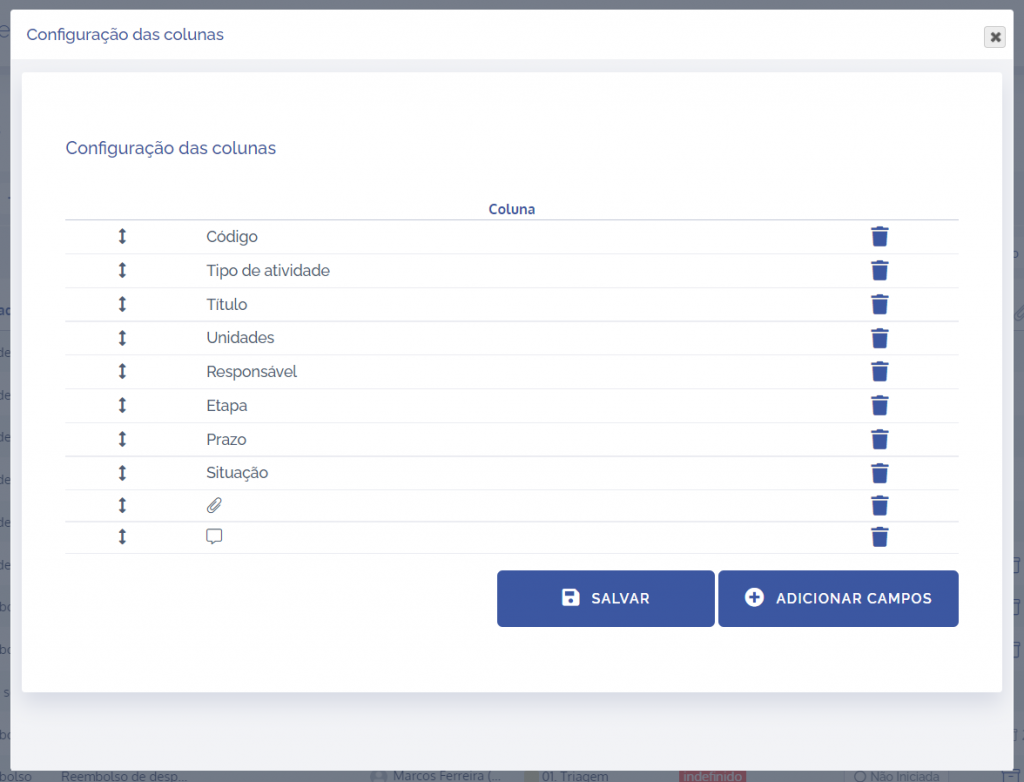
Nesta janela flutuante, é possível reordenar os campos nas colunas, priorizando as colunas iniciais até as finais, e também é possível removê-los. Além disso, é possível acrescentar mais campos clicando no botão Adicionar campos.
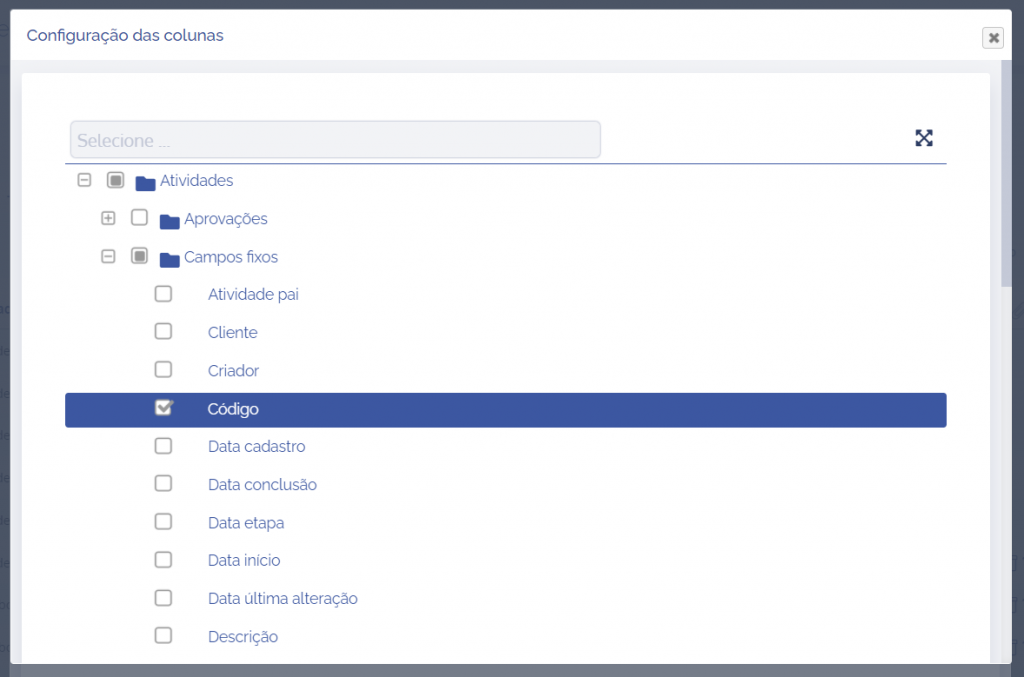
Nesta janela, são exibidos campos fixos e dinâmicos em forma de árvore, na qual é possível selecionar um ou mais campos. Após configurar, clique no botão Salvar.